
No hay nada tan valioso e irremplazable como tus fotos personales y, con un poco de previsión y planificación, no hay razón para sentir la angustia de perder siquiera una de ellas por robo, dispositivos rotos o desastres.
Puedes reemplazar todo menos tus fotos
El dinero del seguro le permitirá comprar una computadora nueva si su casa se incendia. Puedes conseguir un teléfono nuevo si el tuyo se pierde en el metro o si se da un chapuzón en el costado de un barco. Los documentos financieros incluso se pueden descargar nuevamente de su banco. Por miserable que sea solucionar pequeños problemas como estos, casi todo el hardware y los adornos digitales de nuestras vidas se pueden reconstruir fácilmente.
Sin embargo, lo que no puede hacer es reemplazar sus fotos si las pierde. Con un solo accidente o falla de hardware, esa foto que tanto ama de su hijo pero que nunca pudo hacer una copia de seguridad se ha ido para siempre en el éter digital. Peor aún es saber que, después de que suceda, habría sido completamente prevenible si hubiera acabo de respaldar las malditas cosas .

Así que hoy, estamos aquí para armarlo con un plan de múltiples puntas para garantizar que nada menos que el fin del mundo tal como lo conocemos (y quizás ni siquiera eso) lo separe de las fotos de sus amigos y familiares. Comencemos por aprender algunos conceptos básicos de respaldo y luego pasemos a un plan claro y viable para proteger todas nuestras fotos.
El plan de respaldo a prueba de balas: local y remoto, caliente y frío
"Copia de seguridad" es un término amplio (y generalmente mal entendido). No solo le mostraremos cómo hacer una copia de seguridad adecuada de sus fotos, sino que también destacaremos algunos conceptos clave de copia de seguridad a lo largo del camino para que sepa por qué estamos respaldando las cosas como somos.
Antes que nada, aunque queremos que entiendas una cosa por encima de todo: la sincronización de archivos no es una copia de seguridad . Una copia de seguridad real es una copia de su archivo que no está vinculada al estado del original. Si tiene fotos de los juegos de las ligas menores de sus hijos en su computadora y las grabaste en un DVD, entonces ese DVD es una copia de seguridad porque las fotos existen en dos lugares y eliminarlas de tu computadora no las eliminará del DVD.
Sin embargo, cuando sincroniza archivos con un servicio como Dropbox , Pase lo que pase con un archivo, le ocurre al otro. Pones un archivo en tu carpeta de Dropbox y se copia automáticamente a los servidores de Dropbox. Se siente como una copia de seguridad, ¿verdad? Excepto si elimina ese archivo por accidente, a menos que note que el archivo desapareció dentro del período de recuperación de 30 días , el archivo se ha ido para siempre. Si bien su rutina de copia de seguridad de fotos involucrar un servicio que sincroniza archivos, siempre debería además Implica un servicio o método que crea una copia de seguridad independiente real que se mantendrá si el archivo original no lo hace.
Con eso en mente, nuestra primera orden del día es asegurarnos de tener copias duplicadas de cada foto que deseamos conservar.
Cree una copia de seguridad local de inmediato

Lo primero que debe hacer, si aún no tiene una, es crear una copia de seguridad local de todas sus fotos. Cuando se trata de conveniencia, no puede superar una buena copia de seguridad local: está cerca y es muy rápida.
Si sus fotos no están todas en un solo lugar, es hora de recopilarlas. Esto significa que debe reunir todas esas tarjetas SD de su cámara que ha querido revisar, todos los dispositivos con fotos almacenadas en ellos (como usted y los teléfonos inteligentes de su cónyuge), su computadora portátil con esas fotos de las vacaciones del año pasado. nunca copiado en su escritorio, y así sucesivamente. Tómate un momento para pensar en En todas partes tienes fotos esparcidas (incluidos lugares en los que probablemente hayas pensado en años, como ese viejo teléfono inteligente en el cajón de tu escritorio). Copie todas esas fotos en una sola carpeta en su computadora, para que sea fácil organizarlas y hacer copias de seguridad de ellas.
RELACIONADO: Cómo utilizar el historial de archivos de Windows para hacer una copia de seguridad de sus datos
Luego, guarde todas esas fotos en un disco externo. Eso es. Puede hacer una copia de seguridad de los archivos manualmente, arrastrándolos y soltándolos, o puede usar software como Función de historial de archivos incorporada de Windows o Crashplan, nuestra utilidad de copia de seguridad favorita. (La mejor parte es que Crashplan es que puedes cree copias de seguridad locales en carpetas, unidades y unidades de red, o incluso en la casa de un amigo sin pagar el servicio.)
Si solo tiene un disco externo, le recomendamos que lo deje desenchufado cuando no lo esté usando. Esto se conoce como almacenamiento en frío y garantiza que sus copias de seguridad no estén a merced de cosas como una sobretensión eléctrica o malware que ataque su computadora. Sin embargo, también puede usar esa unidad externa como almacenamiento en caliente, siempre conectada a su PC, aunque recomendamos obtener una segunda unidad externa y usar una como almacenamiento en caliente y otra como almacenamiento en frío, para mayor seguridad contra fallas de la computadora. (No olvides que los discos externos son baratos y puede convertir discos duros viejos en discos externos a bajo precio .)
Si usa dos unidades, le recomendamos que gire las unidades en caliente y en frío cada semana, para que haya una copia de seguridad completa en cada una.
Haga copias de seguridad de todo en la nube también
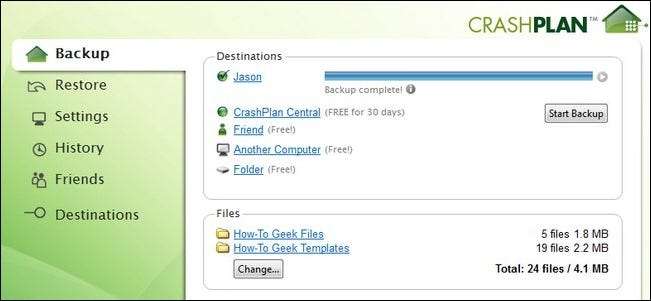
Una vez que tenga una copia de seguridad local asegurada y no haya riesgo de que un solo fallo del disco duro borre toda su colección, el siguiente paso es realizar una copia de seguridad en la nube. Esto es muy importante: las copias de seguridad locales no son suficientes . Si todas las copias de seguridad están físicamente en su casa, entonces un incendio puede destruirlas todas de una sola vez y perderá esas fotos familiares para siempre. Si tu no tiene al menos una ubicación de copia de seguridad externa, no está realizando la copia de seguridad correctamente .
RELACIONADO: Cómo hacer una copia de seguridad de sus datos de forma remota y gratuita con CrashPlan
Recomendamos un servicio como CrashPlan o Carbonita , que está diseñado para hacer una copia de seguridad de toda su computadora (lo que debería hacer de todos modos). Por lo general, cuestan alrededor de $ 5-6 al mes aproximadamente. Si la compra de una suscripción a los servicios antes mencionados o similar está en su presupuesto, hágalo por todos los medios, ya que mata dos pájaros de un tiro: estará respaldando no solo sus fotos, sino todo lo demás también. Revisa nuestra guía completa de Crashplan para obtener información sobre cómo configurarlo.
Si un servicio de respaldo completo no está en su presupuesto, eso no significa que se quede afuera. Puede registrarse para obtener una cuenta gratuita de Google si aún no tiene una y aprovechar su generoso plan de almacenamiento de fotos. Google Photos ofrece almacenamiento de fotos ilimitado y gratuito para todas tus fotos de hasta 16 MP de resolución. Si necesita almacenar fotos más grandes o fotos RAW, también puede actualizarlas a 100 GB de almacenamiento por solo $ 1.99 al mes . Instala el Cargador de escritorio en su computadora, apúntelo a la carpeta de fotos y todo se realizará automáticamente, sin que tenga que pensar en ello. Tú también puedes configurar su teléfono inteligente para cargar automáticamente las fotos que toma .
Si se suscribe a Amazon Prime, Amazon Photo está incluido y también excelente: ofrece almacenamiento de fotos absolutamente ilimitado sin límite, como Google Photos, en resolución o formato. No existe un cargador oficial como Google, pero Amazon respalda odrive para la tarea: las funciones disponibles en la cuenta gratuita de odrive son más que suficientes para sincronizar todas sus fotos, utilizando herramienta de sincronización de escritorio de odrive , a su cuenta de Amazon.
RELACIONADO: 18 cosas que quizás no sabías que puede hacer Google Photos
Incluso si ya tiene una solución de computadora completa como Crashplan, es posible que aún desee consultar las soluciones antes mencionadas de Google y Amazon. No solo son gratis o muy baratos (y agregarlos a su rutina de respaldo significa que tiene dos respaldos remotos en diferentes ubicaciones) sino que también toneladas de increíbles funciones centradas en fotografías como la capacidad de clasificar las fotos por caras, compartirlas fácilmente con amigos y familiares e incluso solicitar copias impresas.
Yendo aún más lejos

En este punto, debería darse una palmadita en la espalda, ya que simplemente tener una segunda copia de seguridad y su hogar y sus fotos cargadas en un servicio en la nube lo coloca en la pequeña minoría de la población que se toma en serio las copias de seguridad de sus fotos. Estos son los pasos más importantes que debe seguir, y si realmente desea hacer una copia de seguridad de sus fotos, no son opcionales.
Sin embargo, si quieres ir aún más lejos, puedes. Supongamos que tiene una copia de seguridad en caliente local, una copia de seguridad en frío local y una copia de seguridad en caliente remota. Podría ir aún más lejos con una copia de seguridad en frío local, como almacenar una unidad de copia de seguridad en una caja de seguridad.
Si hace esto, asegúrese de rotar las unidades con regularidad para que estén actualizadas. También le recomendamos que utilice cifrado para proteger el contenido de la unidad en caso de pérdida o robo. Si usa una herramienta como Crashplan para copiar las fotos en la unidad, los datos ya están encriptados. De lo contrario, existen numerosas soluciones para cifrar sus datos como TrueCrypt , Bitlocker o cualquier número de alternativas .
Puede parecer extremo, pero cuantos más tipos de copias de seguridad tenga, más a prueba de balas será su sistema.
Con esta estrategia de copia de seguridad implementada, sus fotos estarán lo más seguras posible. ¿Tan feliz con su flujo de trabajo de copia de seguridad de fotografías digitales que desea abordar la preservación de fotografías familiares impresas? La misma estrategia de respaldo que aplicamos a sus fotos digitales se puede aplicar a sus fotos tradicionales si los escanea y los trae a su colección digital .







